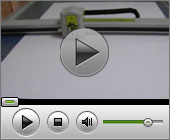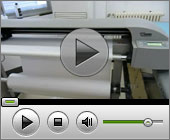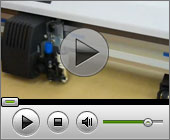- 曲面工具
- 作者: 来源:日升在线 11-07-11 11:19:08 版权所有,禁止转载
日升服装款式设计中心中 新建曲面工具网上教程
新建曲面工具的应用

该工具是立体服装设计的基础,在立体服装设计系统中,服装的大多数样片、部件是作为曲面来进行设计的,而它们的物理形状也的确为空间曲面。
曲面的主要特征是:1、具有边界(也叫剪裁范围),描述曲面的周边形状;2、具有网格,描述网格的立体形状;3、具有面料,描述曲面的质地。
“新建曲面”是一组工具,其中“新建曲面”工具-1用于按边界(即按裁剪范围)来新建曲面,是最常用的新建曲面的方法;“新建曲面”工具-2用于用于矩形、椭圆等新建特殊曲面。
1、按裁剪范围新建曲面
选择“新建曲面[按裁剪范围]”工具,该工具的图标参附表一;在设计中心单击鼠标右键显示一个曲面属性设置的对话框。
单击其中的“设置默认属性”按钮,可以设置边界线迹的宽度颜色和面料的颜色,亦可单击“设置为默认2D效果”或“设置为默认3D效果”。 在画第一个曲面之前,请先设置好曲面的边缘线迹效果。
设置2D效果时新建的曲面边缘出现黑边,设置为3D时曲面的边缘出现渐变的阴影。
边缘颜色和阴影的浓度、宽度等均可调节设置;如不要边界可将宽度设置为“0”。
按裁剪范围新建曲面,就是由用户画出曲面的边界,系统将自动建立曲面。
画曲面的边界的方法是:先在设计中心点击并拖出方向作为这条线的起点;然后在另一个地方单击并拖动鼠标,以形成一个曲线段;再在另一个地方点击并拖动,以形成一个曲线段;重复该操作直到最后回到起点(所画的第一个点)为止;在起点和终点相结合后,系统立即自动建立曲面;所建的曲面将会填上颜色或面料。
注意:这里的单击并拖动是指——按下鼠标左键不要松开,然后移动鼠标,直到对所画的曲线段的形状满意时,才松开鼠标左键。
要点:1、在点击第一点作为起点的时候,不要松开鼠标左键,而要按住鼠标左键向你准备画的方向稍微拖动,待出现虚线后再松开。
2、在点击下一个点之后也不要松开鼠标左键,您应该按住鼠标左键拖动鼠标,这时曲线段的形状会跟着发生变化,您可以不断地移动鼠标,直到您对曲线段的形状完全满意为止,然后再松开鼠标左键。
在起点和终点相结合后,系统立即自动建立曲面。所建的曲面将会填上面料。
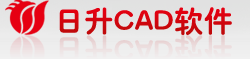

 款式设计中心
款式设计中心